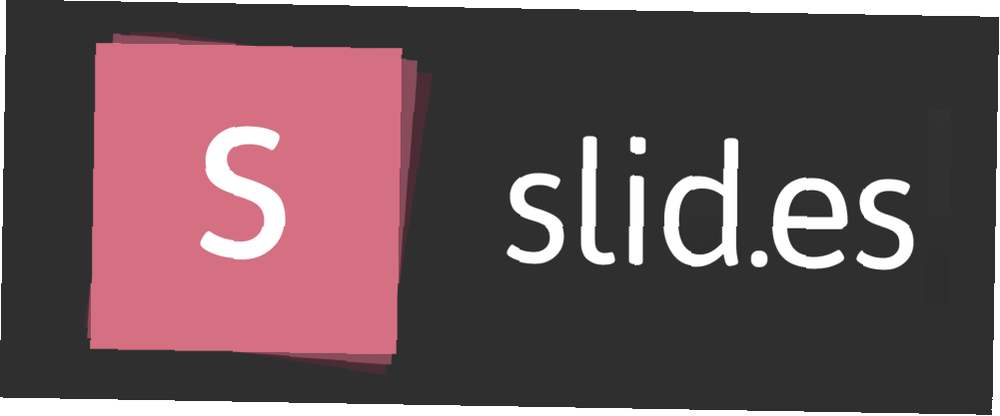
Gabriel Brooks
0
1236
18
Nástroje, jako je Microsoft PowerPoint nebo Apple Keynote, daly do rukou úžasně výkonnou sadu nástrojů, které vytvářejí prezentace. Klíčem je uvědomit si, že byste měli potřebovat jen malou část těchto nástrojů. Ne každý řádek textu se musí krčit s CGI bravado. Ne každý obraz musí zářit a vrhat stín. Je zábavné tyto efekty vložit, ale to, co vypadá skvěle a poutavě, je místo toho často rušivé. Pokud chcete zaujmout publikum, zaměřte se na řečníka a pomocí prezentace podpořte to, co říkáte. Jednoduchá klíčová slova a obrázky vás dostanou dále než velké bloky textu a efekty vyvolávající bolesti hlavy.
Součástí vytváření profesionálních prezentací 10 Tipy pro PowerPoint pro přípravu profesionální prezentace 10 Tipy pro PowerPoint pro přípravu profesionální prezentace Pomocí těchto tipů pro aplikaci Microsoft PowerPoint se vyhnete běžným chybám, udržujte zapojení publika a vytvořte profesionální prezentaci. vychází ze zaměření na klíčové body, jako je tato. Další část pochází z použití správného nástroje pro danou úlohu. PowerPoint je úžasný kus softwaru, ale dává vám dvacet stupňů volnosti. Patnáct z nich vede k katastrofě. Slid.es je bezplatná online PowerPoint alternativa Lepší než PowerPoint: 3 Online nástroje pro vytváření nádherných prezentací Lepší než PowerPoint: 3 Online nástroje pro vytváření nádherných prezentací Ať už se jedná o školu, váš profesní život, nebo téměř jakýkoli jiný důvod, prezentace jsou některé z nejužitečnějších nástrojů pro organizování a předávání informací ostatním. Každý je vytváří pravidelně ... aby dělal skvělé prezentace. Jednoduše krásné a krásně jednoduché.
Slid.es
Slid.es je jednoduchá webová aplikace pro prezentace. Je to jednoduché použití a snadné vytváření krásných prezentací. Myslete na Dokumenty Google, ale s minimalistickým vzhledem a vlastním přístupem. To vše je volně k dispozici, i když můžete upgradovat na verzi Pro, abyste získali více úložného prostoru a soukromé sdílení.
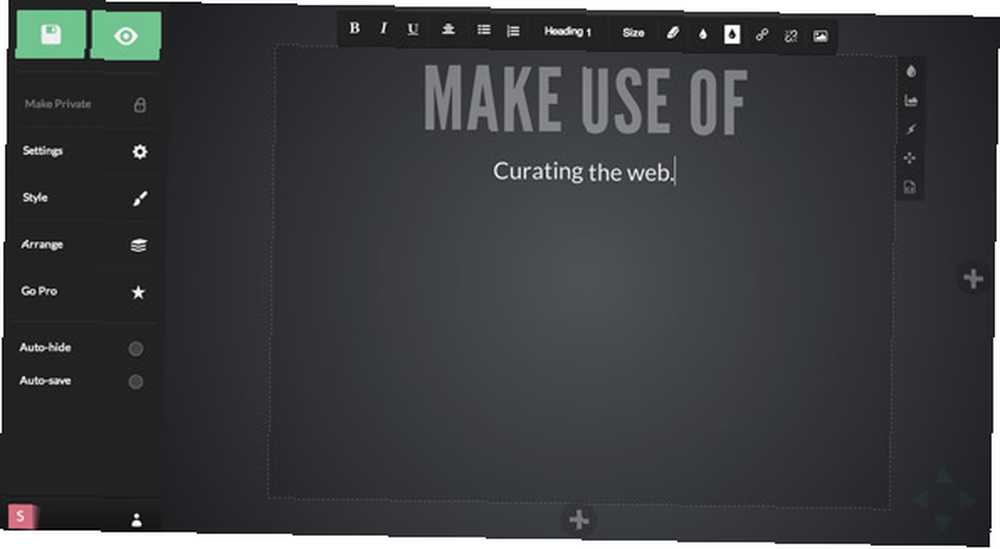
Začínáme je velmi snadné. Stačí kliknout na velké Začít na domovské stránce a vytvořte nový účet. Pokud se nechcete zabývat vytvářením jiného účtu od nuly, přihlaste se místo toho pomocí svého účtu Facebook nebo Google.
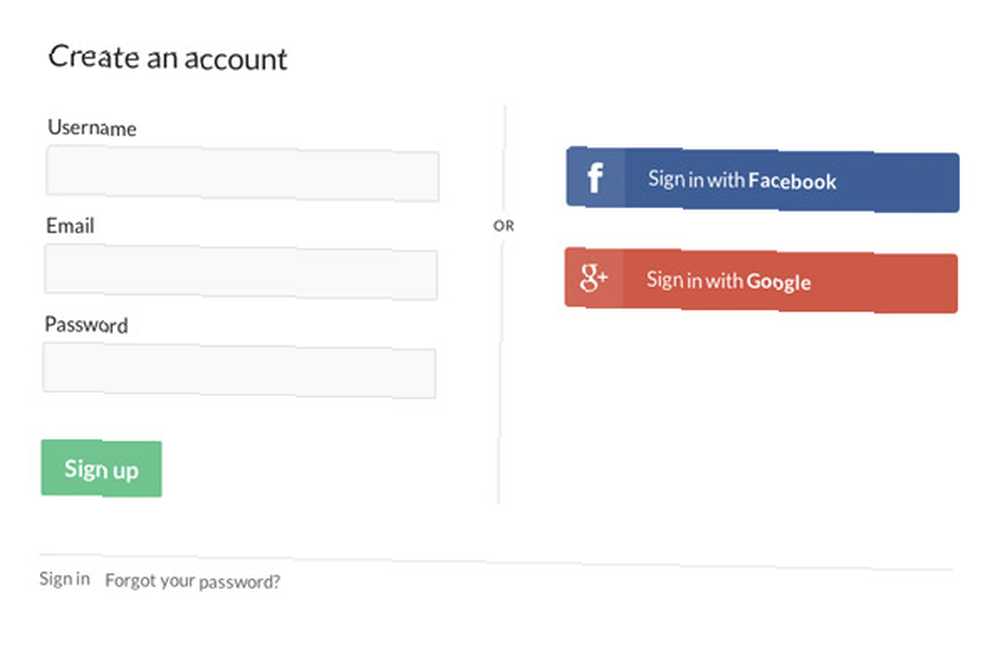
Po přihlášení vám slid.es oznámí, že nemáte žádné paluby. A paluba, pro případ, že by vás zajímalo, je téměř stejná jako prezentace. Existují však určité rozdíly.
Paluby: Vytváření vícerozměrných prezentací
Po vytvoření nového balíčku v Slid.es si všimnete něčeho zvláštního. Napravo a pod aktuálně vybraným snímkem jsou tlačítka pro vytvoření nových snímků. Jejich stisknutí efektivně přidá nový snímek do že jo, nebo na dno současného. To znamená, že jste schopni vytvořit prezentaci ve dvou dimenzích!

To je lépe ilustrováno na příkladu. Vytvořil jsem malou prezentaci makety v Slid.es s využitím obou dimenzí. Výběrem Uspořádat z nabídky postranního panelu získáte dobrý přehled o vztazích mezi různými snímky.
V níže uvedeném příkladu začneme titulním snímkem. Jít dolů vyvolá přehled předmětu. Dojde-li doprava, dostanete se k nové kapitole. Podobně jako v knize můžete svislé sloupce zobrazit jako kapitoly v prezentaci s úplným kompasem, nebo můžete vytvořit balíček souvisejících prezentací, každý v samostatném zásobníku..
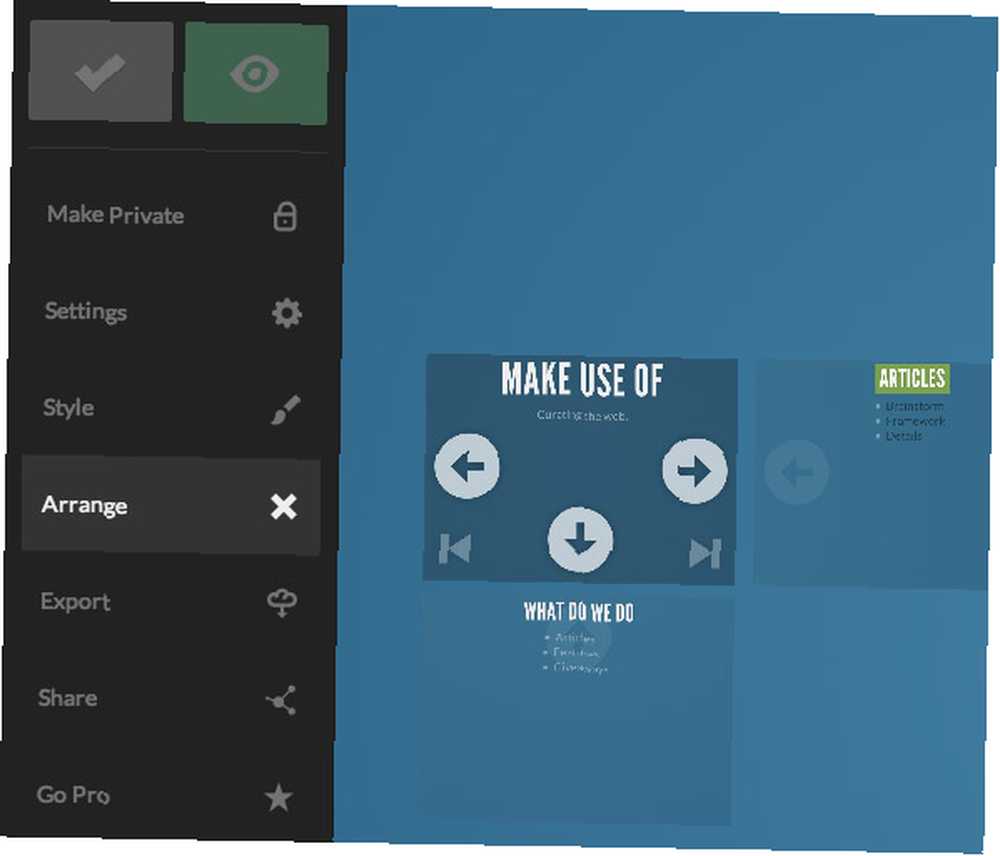
Jak to používáte, je jen na vás. Osobně se mi líbí “kapitola-y” cítit to. Můžete však také jednoduše pracovat jedním směrem a vytvořit jednoduchou prezentaci; zepředu dozadu.
Navigace funguje pomocí kláves se šipkami nebo virtuální směrové klávesnice v pravém dolním rohu prezentace. Všimněte si, že přeskočením doprava nevynecháte celý zásobník. Slid.es nejprve nakreslí různé části aktuálního snímku bez ohledu na to, zda jdete dolů nebo doprava. Paluby vytvořené pomocí bezplatného účtu jsou veřejné.
Vytváření atraktivních snímků
Než začnete, podívejte se na Styl na postranním panelu. Zde můžete vyladit nastavení globálního stylu snímků. To, co zde změníte a také v pozdější fázi, ovlivní celou vaši palubu. V této nabídce budete moci vybrat barevné schéma, písmo, animaci přechodu mezi dvěma snímky a animaci přechodu, když změníte pozadí v snímku.
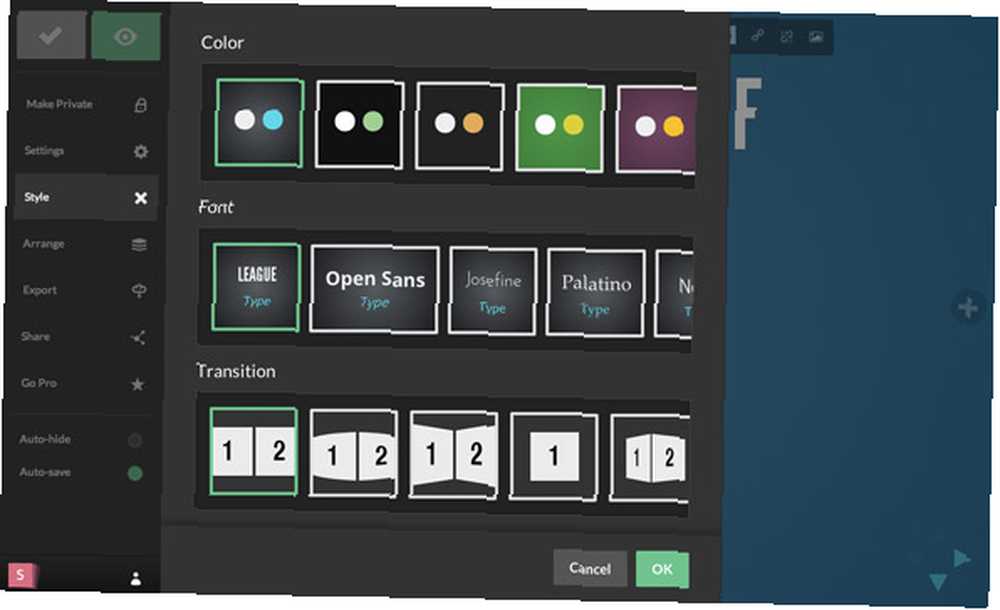
Nyní vytvořme náš první snímek. Zjistíte, že v těchto prezentačních sadách nejsou odděleny žádné oblasti, na které lze kliknout (např. “Klepnutím přidáte název.”). Místo toho existuje pouze jediné plátno. Okruh 1 je vybrána na horním panelu nástrojů, takže můžete začít psát a zadat nadpis v horní části snímku. Stiskněte Enter a Slid.es se přepne na Odstavec styl automaticky.
Na horním panelu nástrojů můžete změnit vše, co se týká sazby, ale obvykle budete muset změnit styl textu jen občas. Zde také představíte nové seznamy odrážek, změníte barvu textu, přidáte odkazy a vložíte obrázky do snímků.
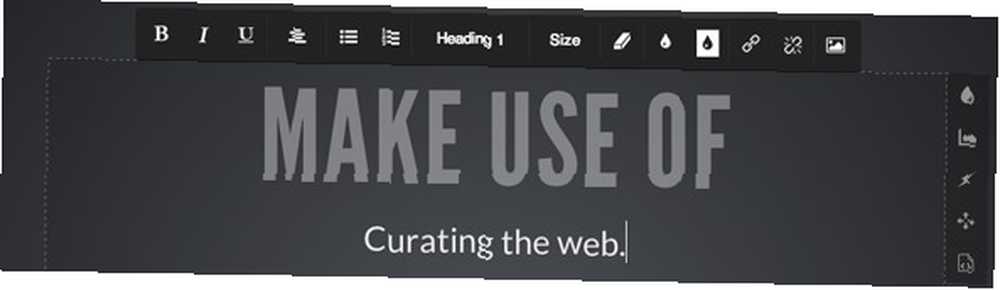
Stejně jako horní panel nástrojů vylepší vlastnosti obsahu v snímek, pravý panel nástrojů vyladí snímky sám. Zde můžete změnit barvu pozadí nebo obrázek, nechat položky zobrazovat postupně během prezentace, volně umístit prvky a změnit kód HTML snímku (v tomto pořadí).

Postupné zobrazování položek na snímku je neuvěřitelně jednoduché. Začněte kliknutím na ikona hromosvodů na pravém panelu nástrojů. Nyní klikněte na položky na snímku a změňte je na fragmenty. Každý fragment je položka, která se objeví na obrazovce až poté, co jste je prošli. Neexistuje však žádné vylepšení pořadí nebo animace, ačkoli. Před dokončením nezapomeňte zobrazit náhled prezentace.
Sdílení prezentace
Vybrat Podíl v levém postranním panelu, když jste hotovi začít šířit tyto snímky kolem. Vaše snímky lze sdílet dvěma způsoby. Můžete lidem poslat odkaz nebo vložit snímky na web. (Pokud budete prezentovat osobně, nebude to nutné.)
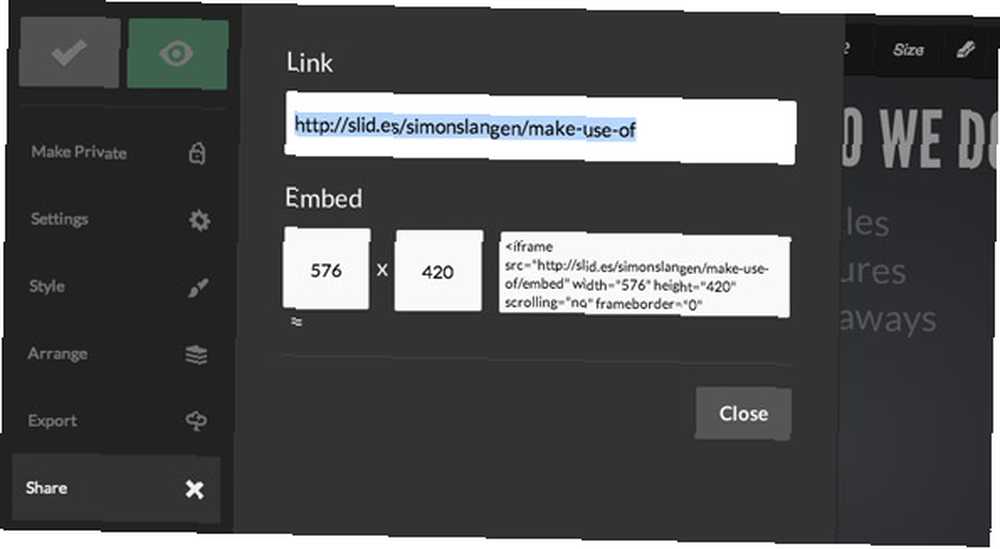
Za odkazem najdete vložení vaší prezentace. V levém dolním rohu jsou tlačítka pro vstup na celou obrazovku nebo otevření prezentace v samostatném okně. Pod prezentací najdete odkazy na sociální sdílení a sekci komentářů, která osloví vaše publikum.
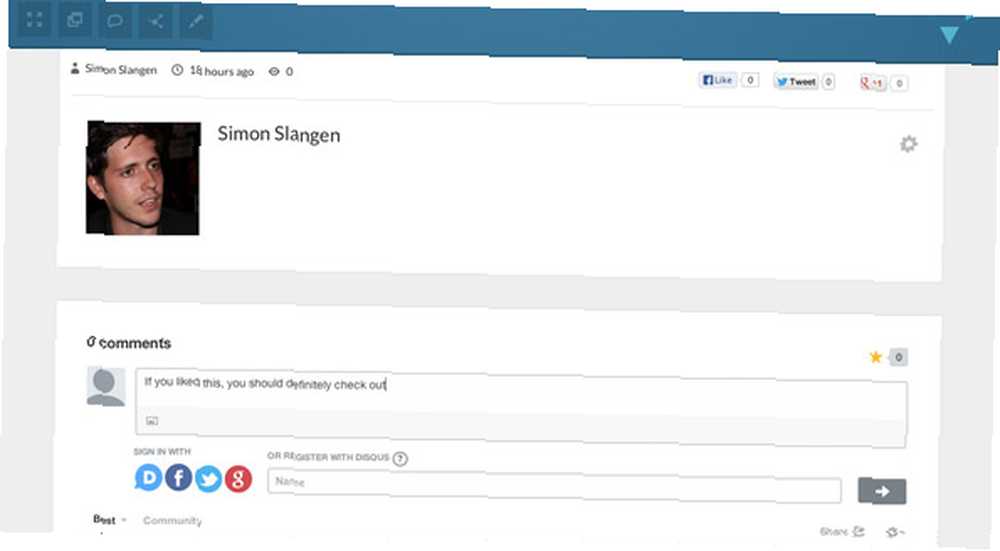
Podívejte se na tuto ukázkovou prezentaci v akci. Je to minimální prezentace, ale stačí předvést funkce Slid.es a jak snadné tyto prezentace procházet.
Závěr
Pro některé účely budete potřebovat skutečný stroj pro tvorbu snímků, který je Microsoft PowerPoint nebo Apple Keynote. Vytvářejte elegantní a chladné multimediální prezentace pomocí oblíbené Apple Keynote [Mac] Vytvářejte elegantní a chladné multimediální prezentace pomocí oblíbené Apple Apple [Mac] Nejlepší ukázky multimediálního programu Apple, Keynote, jsou ty, které koprodukují legendární Steve Jobs. Sledujte téměř jakoukoli jeho hlavní přednášku na YouTube a rychle uvidíte, jak bude efektivně využit,…. U většiny pravidelných prezentací se však vyplatí udržovat věci jednoduché. Slid.es je vynikajícím společníkem v tomto úsilí. Můžete jej použít k rychlému vytváření krásných snímků, které se dobře ukážou na jakémkoli zařízení, včetně mobilů. Je také dokonale optimalizována pro dotyková zařízení.
Jaké nástroje a jaký přístup používáte při prezentaci? Podělte se s námi o své osobní tipy níže!











